В апреле 2021 года Apple запустила программу аксессуаров сети «Найти мой», предназначенную для сторонних производителей аксессуаров, позволяющую им интегрировать «Найти мой» прямо в свою продукцию.
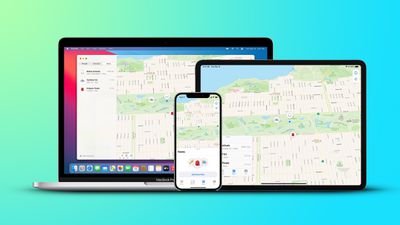
Благодаря программе аксессуаров сети «Найти мой» сторонние производители аксессуаров могут добавить интеграцию «Найти мой» в свои устройства, что позволяет отслеживать продукты в приложении «Найти мой» наряду с устройствами Apple и AirTags.
В этом руководстве охватывается все, что вам нужно знать о программе аксессуаров, от принципов ее работы до устройств, предлагающих интеграцию «Найти мой».
Как работает отслеживание сторонних аксессуаров
Производители аксессуаров, присоединившиеся к программе Apple Made for iPhone и участвующие в программе аксессуаров сети «Найти мой», могут добавить интеграцию «Найти мой» в любое устройство Bluetooth.
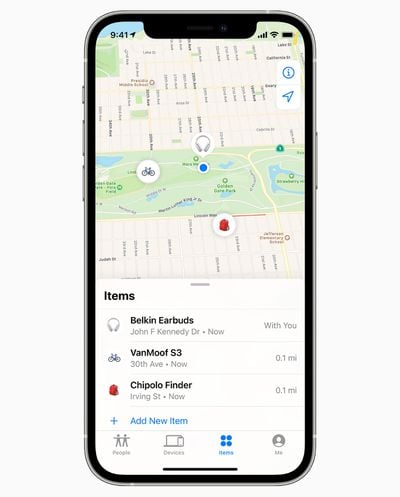
Это означает, что устройство Bluetooth или WiFi с совместимостью «Найти мой» можно отслеживать прямо в приложении «Найти мой» наряду с вашими продуктами Apple. В iOS 14.3 или более поздних версиях в приложении «Найти мой» есть вкладка «Вещи», где можно найти все сторонние аксессуары.
«Найти мой» для сторонних аксессуаров работает так же, как «Найти мой» для любого из ваших устройств Apple, при этом ваши аксессуары отображаются на карте. Сторонние аксессуары «Найти мой» могут использовать все функции «Найти мой» от Apple.
Таким образом, если устройство, оснащенное Bluetooth, находится поблизости, оно отобразится в приложении «Найти мой», но если оно находится вне зоны действия, на карте будет показано последнее известное местоположение. Если вы потеряете предмет и кто-то другой с iPhone, iPad или Mac приблизится к нему, он сможет связаться с их устройством, а приблизительное местоположение предмета будет безопасно и конфиденциально передано вам.
Настройка сторонних устройств «Найти мой»
Приложение «Найти мой» является универсальным центром для добавления, управления и определения местоположения любого совместимого с «Найти мой» аксессуара, поскольку сторонние аксессуары, разработанные для работы с «Найти мой», не могут поддерживать другие приложения или сети определения местоположения предметов.
В приложении «Найти мой» на iPhone, iPad и Mac есть вкладка «Вещи», и чтобы добавить предмет, вам просто нужно нажать на опцию «Добавить предмет». Вам потребуется следовать инструкциям производителя устройства, чтобы перевести ваш аксессуар «Найти мой» в режим сопряжения, и это будет варьироваться от производителя к производителю.
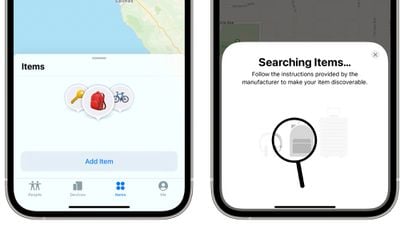
Например, для велосипедов VanMoof вам нужно дважды нажать кнопку питания велосипеда, чтобы перевести его в режим сопряжения для подключения к приложению «Найти мой».
Вы можете дать всем своим предметам пользовательские имена и назначить им эмодзи, чтобы быстро идентифицировать каждый из них на карте «Найти мой». Добавление предмета в «Найти мой» требует вашего Apple ID, так как оно связывает этот предмет с вашим ID.
Поиск потерянных сторонних устройств с помощью «Найти мой»
Если вы откроете приложение «Найти мой» и перейдете на вкладку «Вещи», вы увидите все свои совместимые с «Найти мой» аксессуары на карте. Вы увидите текущее местоположение, если аксессуар может связаться с вашим iPhone, iPad или Mac через Bluetooth, или последнее известное местоположение, если он находится слишком далеко. Оно также сообщит вам, когда ваше устройство в последний раз связывалось с аксессуаром.
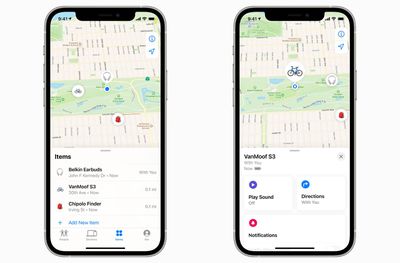
Вы можете воспроизводить звуки на аксессуарах «Найти мой», а в случае потери — переводить их в режим пропажи. Перевод устройства в режим пропажи позволяет заблокировать его, чтобы предотвратить сопряжение с другим устройством Apple, а также добавляет номер телефона и сообщение на случай, если кто-либо найдет ваш потерянный предмет.
Если кто-то, у кого есть iPad, iPhone или Mac, найдет ваш потерянный аксессуар «Найти мой», он сможет использовать приложение «Найти мой», чтобы увидеть ваше сообщение и связаться с вами. Вы также получите уведомление, когда он будет найден через устройство другого человека, и его местоположение отобразится на карте.
Сеть «Найти мой», которая позволяет находить потерянные устройства с помощью краудсорсинга, является анонимной и зашифрованной, поэтому, хотя вы получите информацию о возможном местонахождении вашего потерянного предмета, вы не увидите, кто его обнаружил, если они не свяжутся с вами после того, как вы предоставите сообщение и номер телефона.
Перевод предмета в режим пропажи
Вы можете перевести потерянный предмет в режим пропажи, нажав на его название в приложении «Найти мой», а затем нажав «Включить» в разделе «Режим пропажи». Apple предложит вам ввести номер телефона, по которому с вами можно связаться, и вы также можете выбрать получение уведомления, когда станет доступна обновленная информация о местоположении.
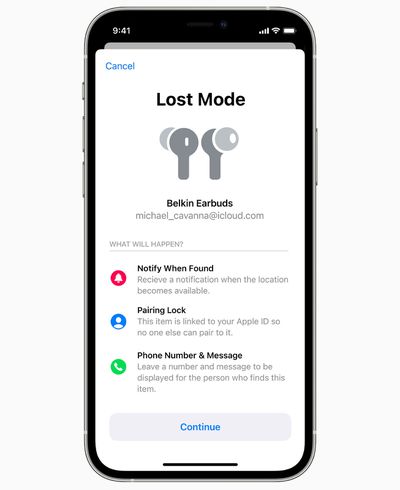
Режим пропажи можно отключить, сняв флажок «Включено» в опции «Режим пропажи».
Предотвращение кражи
Предметы «Найти мой» привязаны к вашему Apple ID так же, как iPhone, iPad и Mac. Если кто-то украдет аксессуар со встроенной функцией «Найти мой», этот человек не сможет привязать предмет к своей учетной записи Apple ID.
Получение маршрута к потерянному предмету
Нажатие на любой из ваших сторонних аксессуаров в приложении «Найти мой» покажет его последнее местоположение. Если он не находится поблизости, вы можете нажать «Маршруты», чтобы открыть его местоположение в приложении Apple Maps и проложить маршрут от вашего текущего местоположения до местоположения вашего предмета.
Оповещения о разлуке
Apple в iOS 15 добавила оповещения о разлуке в приложение «Найти мой», которые предназначены для информирования вас, если вы оставите устройство Apple, устройство, прикрепленное к AirTag, или стороннее устройство с поддержкой «Найти мой».
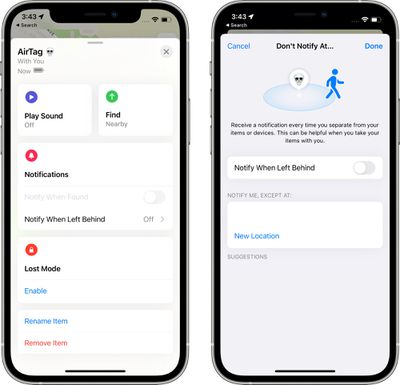
Вы можете настроить оповещения о разлуке в приложении «Найти мой», поэтому, если вы хотите убедиться, что ваш iPhone всегда с вами, или что вы не выйдете из дома без ключей, эта функция для вас.
Обновление предметов
Сторонние аксессуары, которые подключаются к «Найти мой», могут получать обновления прошивки. Чтобы установить обновление, нажмите на название предмета в приложении «Найти мой», а затем нажмите «Доступно обновление». Если кнопка «Доступно обновление» не отображается, значит, предмет обновлен.
Проверка серийного номера предмета
Нажатие на предмет в приложении «Найти мой», а затем нажатие «Показать детали» позволит вам увидеть такую информацию, как серийный номер или номер модели, а также сообщит, доступно ли приложение производителя для загрузки, чтобы добавить дополнительные функции к предмету.
Как идентифицировать потерянный предмет другого человека
Если вы нашли потерянный предмет и знаете, что он имеет интеграцию с «Найти мой», вы можете открыть приложение «Найти мой» и нажать на опцию «Идентифицировать найденный предмет», чтобы узнать, оставил ли человек, потерявший его, сообщение и контактный номер, чтобы вы могли связаться с ним.
Сканирование потерянных предметов с помощью приложения «Найти мой» перенаправит вас на веб-сайт для просмотра сообщения режима пропажи.
Оповещения безопасности о неизвестном предмете
Если Apple обнаружит аксессуар «Найти мой», который находится при вас или движется вместе с вами, оно отправит вам оповещение безопасности. Это сделано для того, чтобы вы могли убедиться, что никто не подбросил вам отслеживающее устройство.
Если вы получите одно из таких оповещений, вы можете нажать на него, чтобы увидеть неизвестный предмет на карте или воспроизвести звук. Вы также можете нажать «Узнать больше об этом предмете», чтобы получить подробную информацию, такую как серийный номер, и есть опция для отключения предмета, чтобы он перестал передавать ваше местоположение. Для этого нажмите «Инструкции», а затем нажмите «Отключить предмет».
Обратите внимание, что если у вас есть предмет, принадлежащий другому человеку, и вы отключите оповещения о местоположении, предмет будет для вас непригоден, поскольку он уже связан с Apple ID.
Бывают случаи, когда оповещения безопасности могут быть неудобными, например, если у члена семьи поблизости есть предмет «Найти мой», который обнаруживает ваше устройство. В этой ситуации вы можете отключить оповещения безопасности для людей в вашей группе «Семейный доступ» или нажать «Приостановить оповещения безопасности», чтобы заглушить их на день.
Оповещения безопасности также можно полностью отключить, если вы получаете раздражающее количество уведомлений. На вкладке «Я» перейдите в «Уведомления», а затем отключите «Оповещения безопасности о предметах». Это необходимо делать для каждого устройства отдельно.
Удаление предмета из «Найти мой»
Если вы хотите продать или отдать аксессуар «Найти мой», вам нужно удалить его из «Найти мой». Поднесите его к своему устройству, нажмите «Удалить предмет» и следуйте инструкциям.
Вы также можете удалить предмет из своей учетной записи, если он не находится поблизости, но он все равно останется заблокированным и не сможет быть добавлен в учетную запись другого человека из-за его привязки к вашему Apple ID.
Сторонние аксессуары, поддерживающие «Найти мой»
В настоящее время доступно ограниченное количество аксессуаров «Найти мой», но Apple ожидает, что в будущем все больше производителей добавят поддержку «Найти мой».

- Belkin SOUNDFORM Freedom True Wireless Earbuds
- VanMoof S3 & X3 E-Bikes
- Chipolo ONE Spot Item Tracker
- Рюкзак Targus
- Бумажник Chipolo CARD Spot
Требования к совместимости
Для добавления совместимого стороннего аксессуара в приложение «Найти мой» требуется iOS 14.3 или более поздняя версия, iPadOS 14.3 или более поздняя версия, или macOS Big Sur 11.1 или более поздняя версия.
AirTags
В апреле 2021 года Apple представила AirTags — небольшие круглые Bluetooth-трекеры, предназначенные для прикрепления к таким предметам, как ключи и кошельки, чтобы их можно было отслеживать наряду с устройствами Apple и аксессуарами сети «Найти мой» в приложении «Найти мой».
Все, что вам нужно знать об AirTags и их работе, вы найдете в нашем специальном руководстве по AirTags.

















